
Gehaltenen Job drucken: Bedienvorgänge über das System
Sie können einen gehaltenen Job über das Touch Display des Hauptsystems drucken.
Drücken Sie auf das Register JOBLISTE im Touch Display des Hauptsystems.
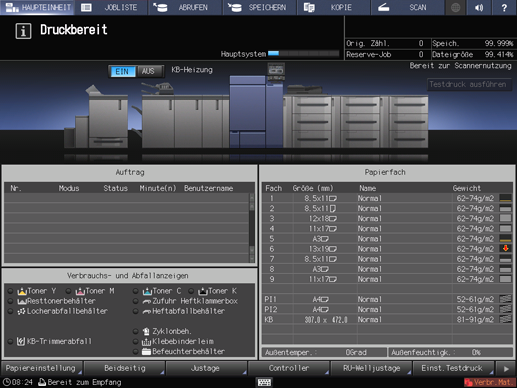
Drücken Sie auf Gehaltener Job.
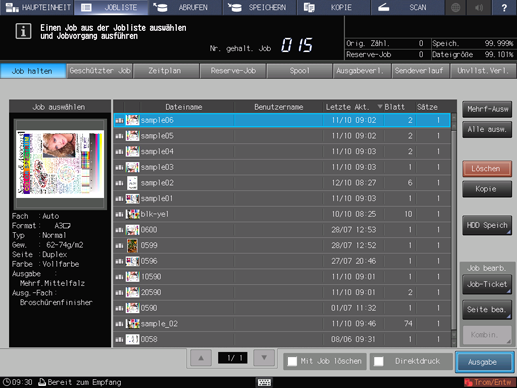
Wählen Sie den auszugebenden Auftrag aus.
Drücken Sie in der Liste auf die Zeile des gewünschten Auftrags.
zusätzliche ErklärungWenn der gewünschte Job nicht in der Liste gefunden wird, drücken Sie auf up oder down, um diesen Job anzuzeigen.
zusätzliche ErklärungWenn Sie auf die einzelnen Titel in der Titelzeile drücken, wird die Liste in der ausgewählten Reihenfolge sortiert.
zusätzliche ErklärungAusführliche Informationen über die Symbole in der Jobliste finden Sie unter Bildschirm [Gehaltener Job].
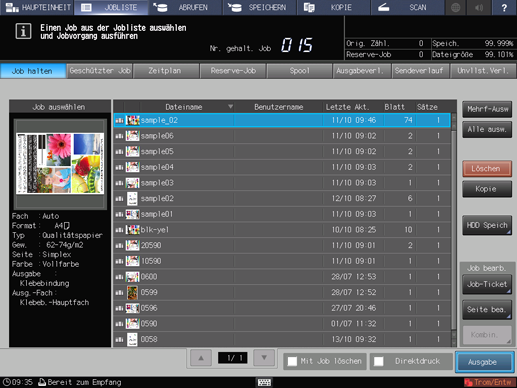
zusätzliche ErklärungDrücken Sie zunächst auf Mehrf-Ausw, um mehrere Aufträge auszuwählen.
zusätzliche ErklärungDrücken Sie auf Alle ausw., um alle Aufträge in der Liste auszuwählen. Wenn Sie auf diese Taste drücken, werden alle Aufträge in der Liste ausgewählt. Mehrf-Ausw wird aber stattdessen hervorgehoben dargestellt.
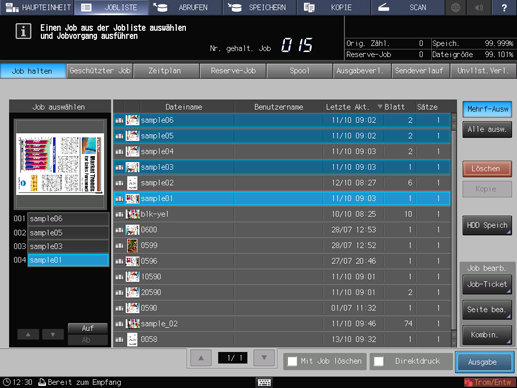
zusätzliche ErklärungSetzen Sie ein Häkchen in das Kontrollkästchen, wenn der Auftrag nach der Ausgabe gelöscht werden soll.
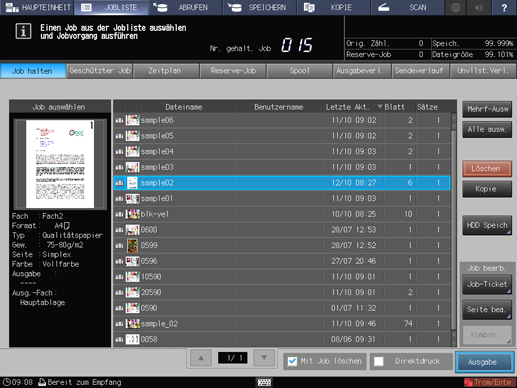
Drücken Sie auf Ausgabe.
Es wird ein Dialogfeld für die Auswahl des Ausgabe-Modus und die Eingabe der Anzahl der Kopien angezeigt.
Wählen Sie das Ausgabeverfahren und das Ziel aus und geben Sie die Anzahl der Kopien an.
zusätzliche ErklärungWählen Sie ein Ausgabeverfahren aus den Optionen Normal, Test, Test(1.) und Warten aus.
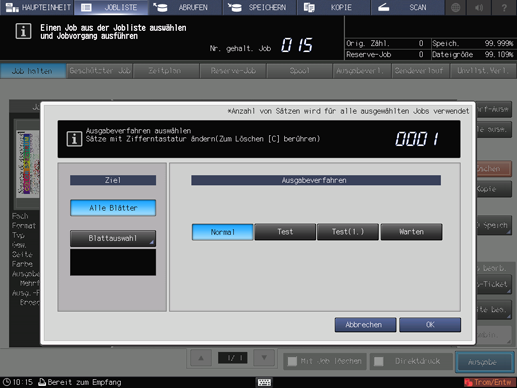
zusätzliche ErklärungWählen Sie für das Ziel das Ausgabeblatt aus den Optionen Alle Blätter oder Blattauswahl aus. Wenn ein gehaltener Job, der von der Liste der Folge-Jobs verschoben wurde, ausgewählt wird oder wenn mehrere Jobs ausgewählt werden, ist Blattauswahl nicht verfügbar.
zusätzliche ErklärungBei Auswahl von Blattauswahl können Sie das Zielblatt im Bildschirm Blattauswahl angeben. Geben Sie ein Blatt anhand eines numerischen Werts an. Für die Angabe von mehreren Blättern verwenden Sie ein Komma (,) als Trennzeichen (Beispiel: 2, 4, 6). Für die Verwendung aufeinanderfolgender Seiten geben Sie einen Bereich anhand eines Bindestrichs (-) an (Beispiel: 2-5).
zusätzliche ErklärungWählen Sie die Methode für die Ausgabe des angegebenen Blatts aus.
Getrennt:
Gibt das angegebene Blatt aus, während vorhandene Job-Tickets gehalten werden. Bei Auswahl von Stempel/Seitennummer wird eine Neuzuordnung im angegebenen Blatt durchgeführt.
Austausch:
Gibt das angegebene Blatt aus, um damit den Ausgabejob zu ersetzen. Heften, Falzen&Heften und Versatz werden deaktiviert. Für Bundwertzuwachs und Stempel/Seitennummer unter Broschüre werden die Einstellungswerte, die bei der Ausgabe aller Blätter definiert wurden, beibehalten.
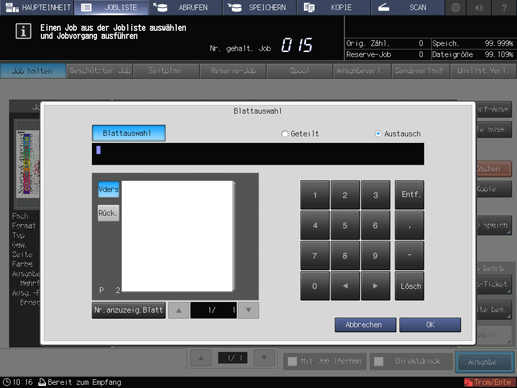
zusätzliche ErklärungObwohl die Anzahl der für den Job festgelegten Sätze angezeigt wird, können Sie diese Anzahl für die Ausgabe ändern. Auch wenn hier eine Änderung vorgenommen wird, bleibt die ursprüngliche Anzahl der für den gehaltenen Job angegebenen Sätze unverändert.
zusätzliche ErklärungGeben Sie den Wert über die Tastatur am Bedienfeld ein. Der verfügbare Bereich liegt zwischen 1 und 9.999.
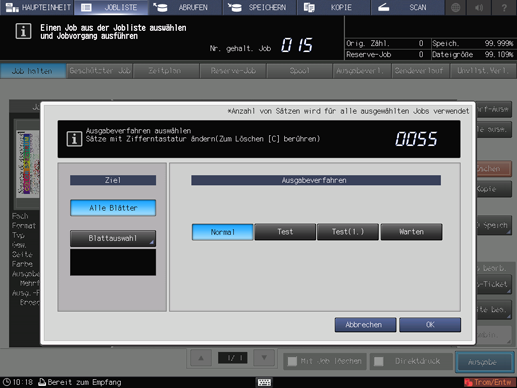
zusätzliche ErklärungWenn mehrere Jobs ausgewählt sind, wird die Anzahl der Kopien als - - - - angezeigt. Sie können die Ausgabe erst dann starten, nachdem Sie die Anzahl der Kopien eingegeben haben. Die geänderte Druckmenge wird für alle ausgewählten Jobs übernommen. Geben Sie den Wert über die Tastatur am Bedienfeld ein.
zusätzliche ErklärungAuch wenn die Anzahl der eingegebenen Kopien für alle ausgewählten Jobs angezeigt wird, bleibt die ursprüngliche Anzahl der für den gehaltenen Job angegebenen Kopien unverändert.
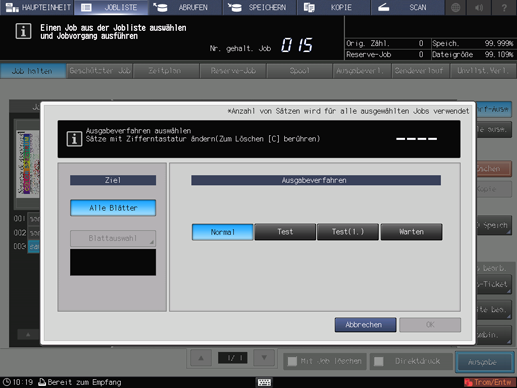
Drücken Sie im Dialogfeld auf OK.
Der Druck wird gestartet, nachdem die gehaltenen Daten zum Bildschirm Folge-Job gesendet wurden.
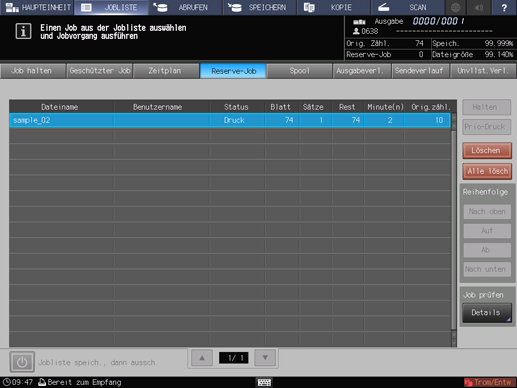
zusätzliche ErklärungWenn im Schritt 5 die Option Warten gewählt wurde, werden gehaltene Jobdaten zum Bildschirm Reserve-Job gesendet und reserviert, ohne ausgedruckt zu werden.